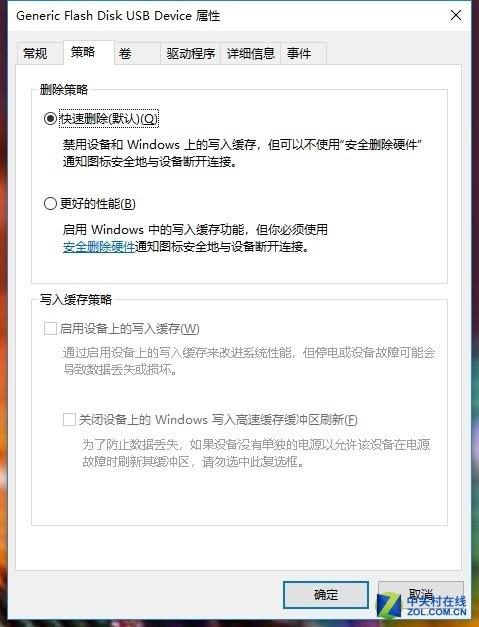如果你的电脑有问题,或者因为使用不当而删除了一些文件,那么你需要知道如何找除的文件。很多人会直接删除计算机文件数据。事实上,这种做法是不可取的,因为它可能会造成损失。如何找到已删除的文件?如何在计算机中删除文件以找到文件?让我们来看看以下恢复文件的方法!

如何恢复最近删除的文件?常规方法有:快捷键、回收站恢复、备份。
操作环境:
演示机型:Dell optiplex 7050
系统版本:Windows 10
文件刚刚被删除,没有永久删除,可以使用快捷键【Ctrl Z】取消上一步;回收站适用于删除不久的文件和数据,并在计算机中找到;备份是以前已经备份的,比如保存在百度云盘。
如果数据丢失,我们写新数据,磁盘的原始数据很容易被覆盖。
如果数据丢失,我们将写入新数据,磁盘的原始数据很容易被覆盖。数据覆盖的直接后果是找不到丢失的文件或无法打开恢复的文件、代码无序代码、空白、系统提示文件损坏等。数据写入是随机的,无法控制哪些文件被覆盖。
恢复丢失的文件是恢复文件的最佳方法,但许多用户不习惯备份数据。未备份时,如何恢复被误删除的文件?您可以先使用软件搜索文件,然后通过预览文件来判断文件的可恢复性。
以下是计算机搜索删除文件的过程(以数据蛙数据恢复专家为例):
操作环境:
演示机型:Dell optiplex 7050系统版本:Windows 10
软件版:数据蛙数据恢复专家3.1.6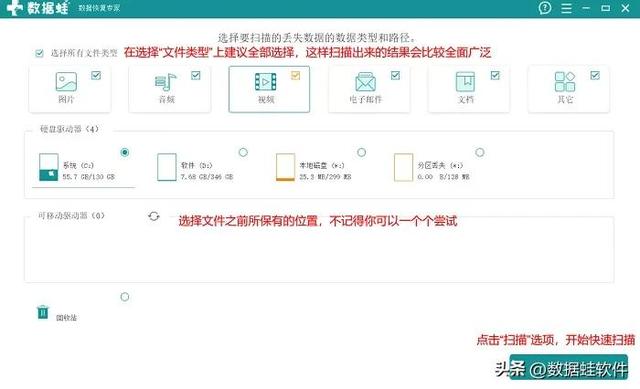
操作步骤:
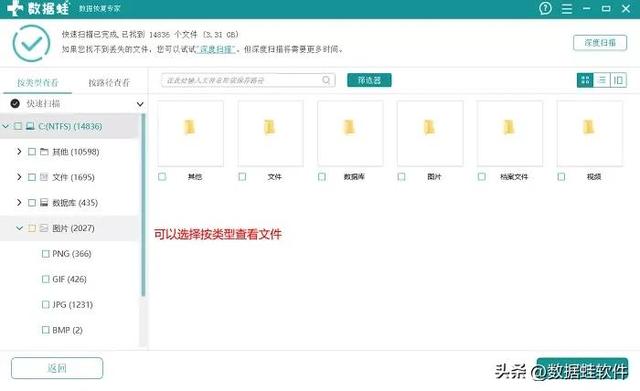 步骤1:
步骤1:在扫描前,快速选择要扫描的文件类型(建议新用户全部选择)。选择文件前保存的位置(选择其中一个,不记得的可以单独尝试)。然后选择文件前保存的位置(选择其中一个,不记得的可以单独尝试)。点击快速扫描。
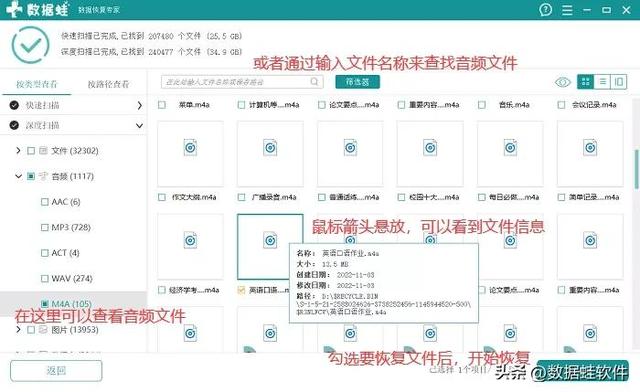 电脑步骤2:
电脑步骤2:第一次快速扫描的结果将在选择文件并扫描后出现。选择页面左侧的文件类型和格式。比如单击【按类型查看】,展开以下一系列文件。单击查看需要恢复的文件。
步骤3:如果上述扫描结果未找到要恢复的文件类型和格式,请单击深度扫描。结果出现后,继续在页面左侧搜索文件,也可以通过筛选器直接搜索。之后出现的文件数据可以将鼠标箭头悬挂在文件上,查看文件信息。单击恢复选择要恢复的文件。
步骤4:最后一步是选择要保存的位置。选择保存磁盘的文件保存位置,不要保存在以前的软件扫描位置。
注:软件恢复的文件数据不确定,不能保证恢复的数据能够100%恢复。
这种数据恢复工具可以帮助我们恢复计算机中的许多文件,如文件、照片、视频、音频、电子邮件等。回收站、误格式化数据、磁盘恢复等多种情况下的数据也可以恢复。如何找回删除的文件?
试试这个软件,支持免费试用,功能多!往期推荐:如何操作回收站的数据恢复?帮你恢复三个方案电脑没有声音怎么恢复?恢复声音的六种方法图解